电脑版wps设置私密文档保护的方法
时间:2022-09-01 15:39:03作者:极光下载站人气:107
有的小伙伴喜欢在自己的电脑上用wps编辑一些只能自己看到的比较私密的表格数据,但是担心会被其他小伙伴们看到于是就会给自己的电脑上的wps设置一个私密文档保护,将文档设置为私密保护的话,那么就只能使用自己wps账号来登录打开这个文档,这种设密当时主要适用于只能自己看到的隐私信息,设置之后,别人要想打开这个文档,首先要先登录你的wps账号才能打开,从而将自己的文档隐私信息保存的很好,也不用担心会被别人看到了,如果有小伙伴们想要设置对文档的私密保护,可以通过下方的操作方法进行设置,快来看看吧。
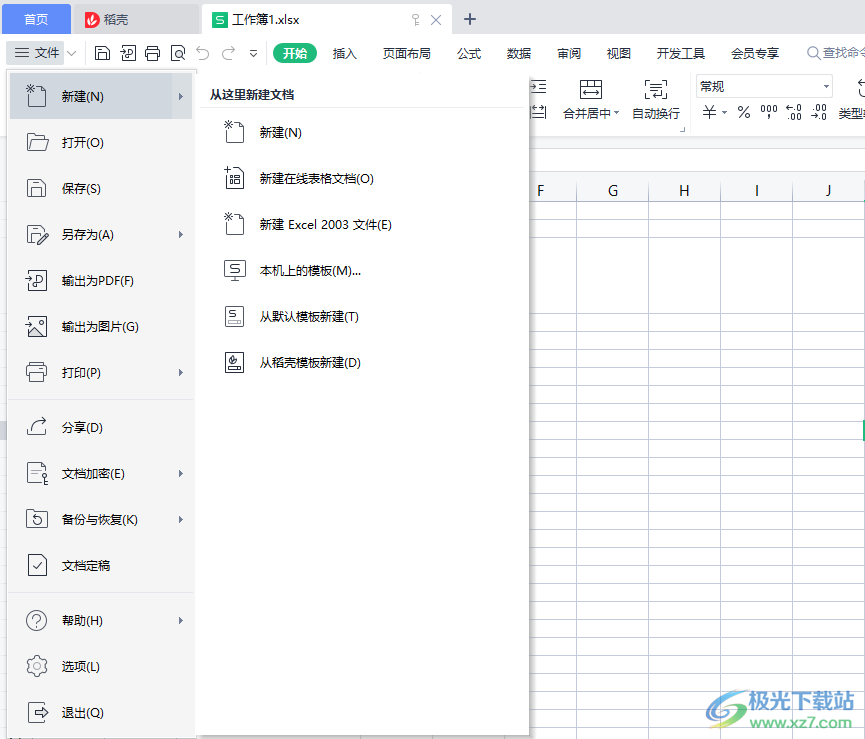
方法步骤

大小:133.00 MB版本:免广告版环境:WinAll, WinXP, Win7, Win10
- 进入下载
1.首先将wps软件打开,点击【文件】,在下方选择【文档加密】。
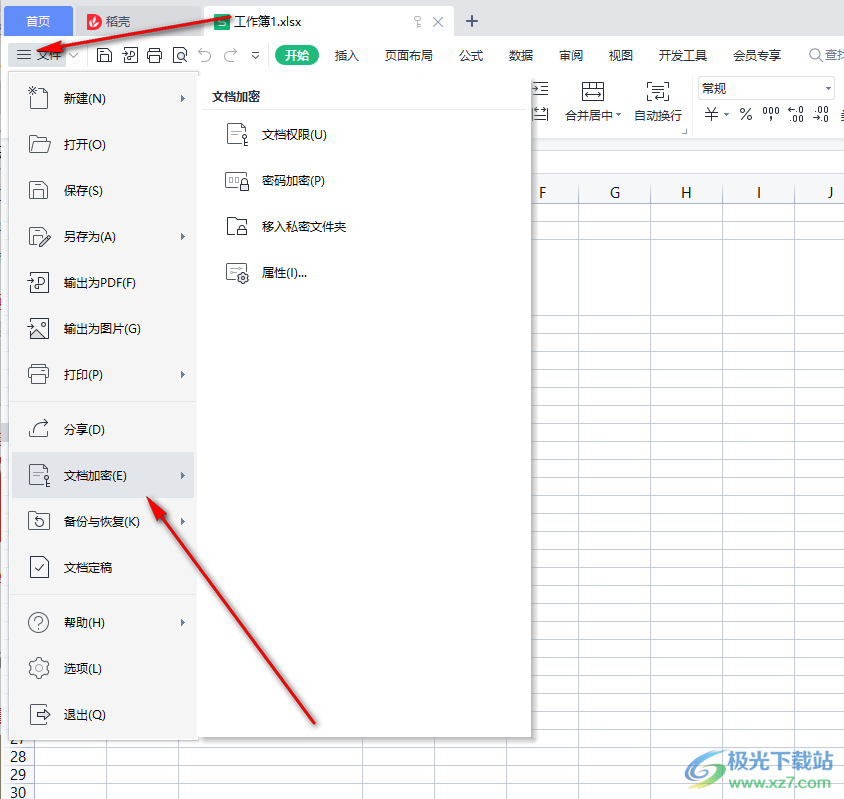
2.之后在文档加密的复选项中选择【文档权限】进入页面。
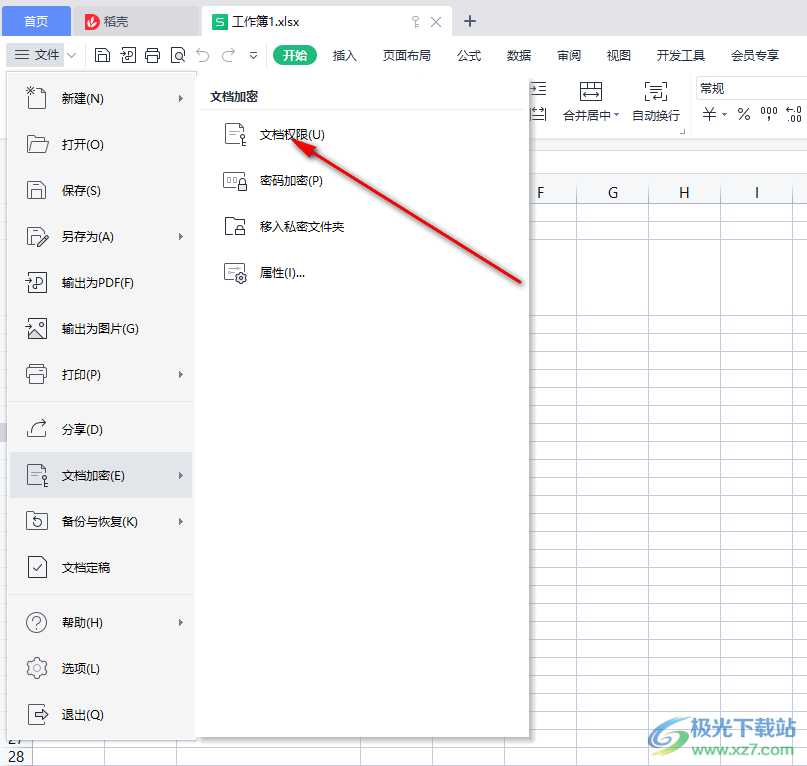
3.随后就会在页面中看到有【私密文档保护】和【指定人】,选择【私密文档保护】。
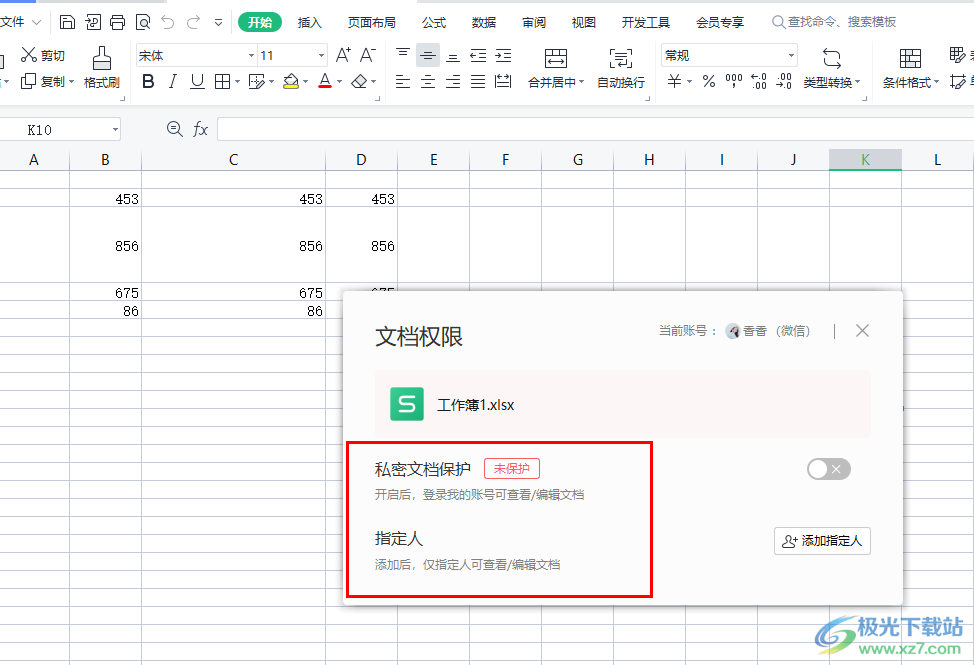
4.随后将【私密文档保护】后面的按钮点击打开,在打开的越页面中点击勾选箭头所指的方框,然后选择【开启保护】即可。
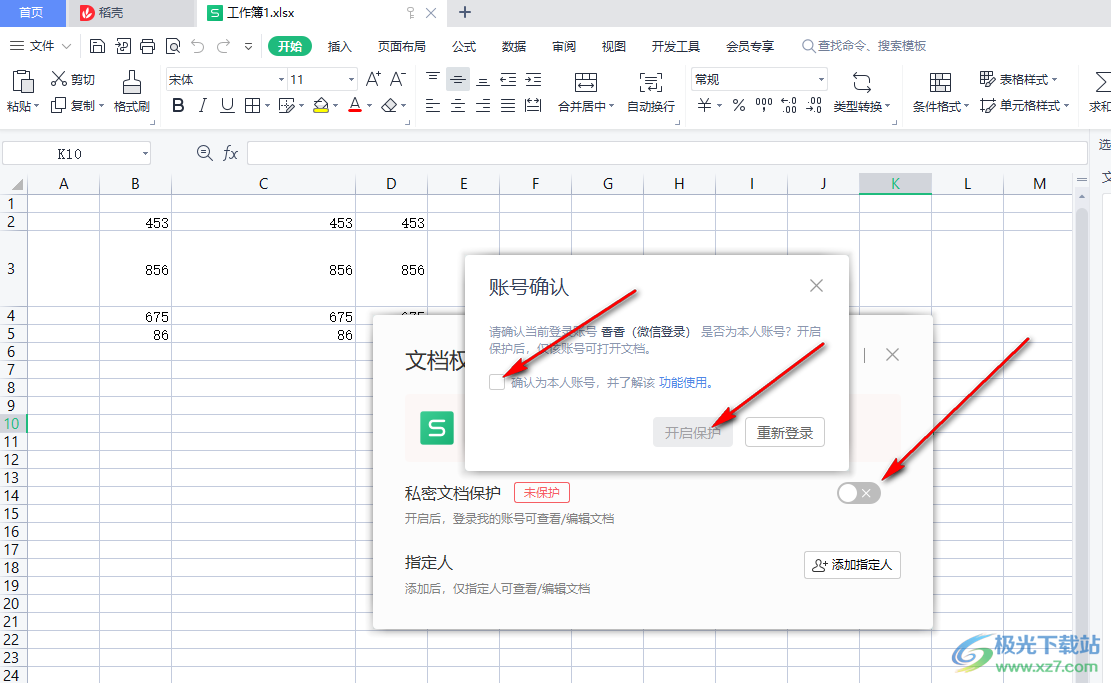
通过上述方法设置私密文档保护,那么当我们想要打开这个文档时就需要使用本人的wps账号登录才能打开,从而保护我们的文档隐私信息,有需要的小伙伴可以自己操作一下试试哦。

网友评论